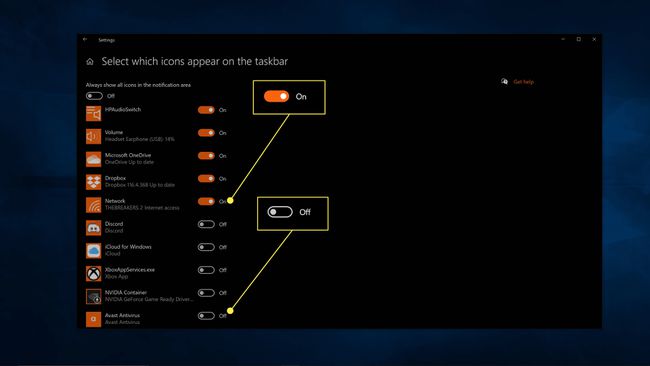Kako prikazati ali skriti ikone v sistemski vrstici Windows 10
Kaj je treba vedeti
- Kliknite in povlecite katero koli ikono sistemske vrstice iz razširjenega območja v privzeto območje, če jo želite vedno videti.
- Kliknite in povlecite katero koli ikono iz sistemske vrstice v razširjeni pladenj, če je ne želite videti.
- Pomaknite se do Nastavitve > Personalizacija > Opravilna vrstica > Vklopite in izklopite sistemske ikone za prikaz ali skrivanje posameznih ikon.
Kako prikazati skrite ikone v sistemski vrstici Windows 10
Sistemska vrstica sistema Windows 10 je sestavljena iz dveh delov: dela ikon, ki so vedno vidne, in dela ikon, ki jih vidite samo, ko kliknete gumb razširjene sistemske vrstice. Če je ikona skrita v razširjeni sistemski vrstici, jo morate samo povleči iz razširjenega pladnja v standardni pladenj.
Takole lahko prikažete skrite ikone v sistemski vrstici Windows 10:
-
Kliknite na ^ ikona, ki se nahaja na levi strani ikon v sistemski vrstici, da odprete razširjeni pladenj.
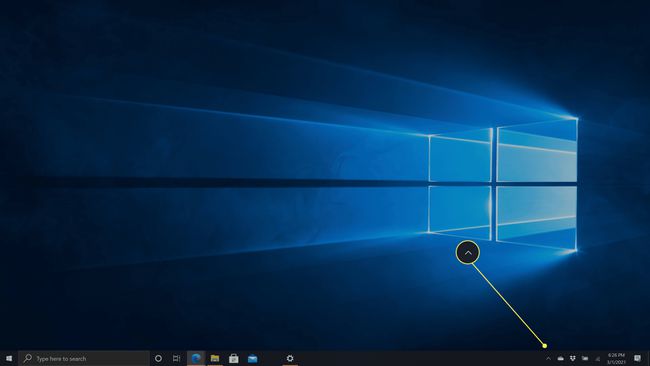
-
Kliknite in pridržite ikono v razširjeni sistemski vrstici.
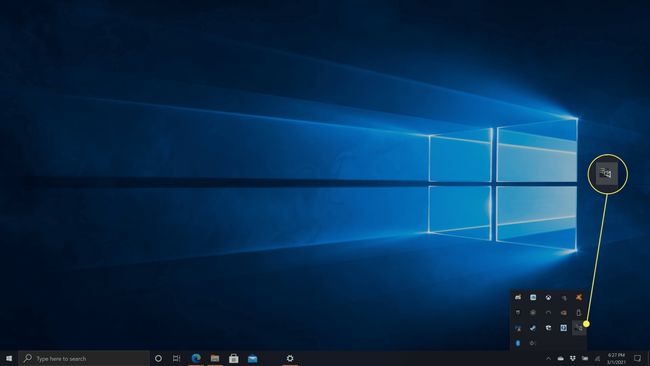
-
Povlecite ikono v standardni sistemski pladenj.

-
Spustite levi gumb miške.

Če vam položaj ikone ni všeč, jo lahko kliknete in povlečete levo ali desno, da jo postavite na želeno mesto v pladnju.
Kako skriti ikone v sistemski vrstici Windows 10
Najlažji način, da skrijete ikono, ki je ne želite videti v sistemski vrstici, je, da obrnete postopek prejšnjega razdelka.
-
Kliknite in držite ikono v sistemski vrstici.
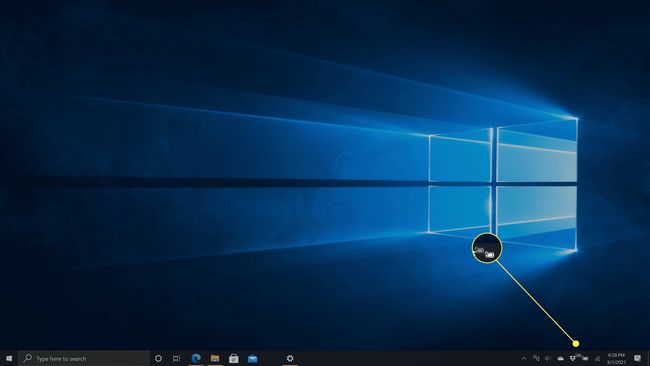
-
Povlecite ikono na ^ ikona.

-
Postavite ikono na želeno mesto v razširjeni sistemski vrstici.
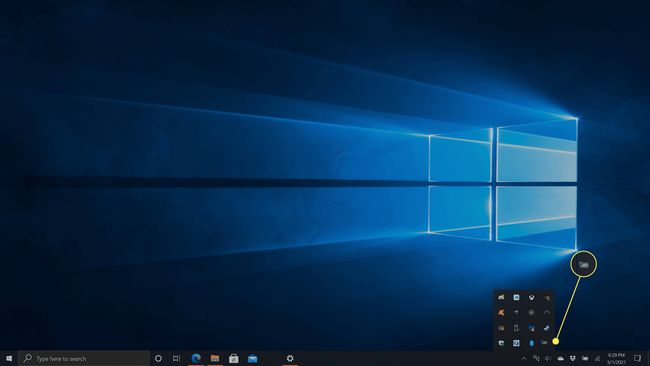
-
Spustite levi gumb miške.
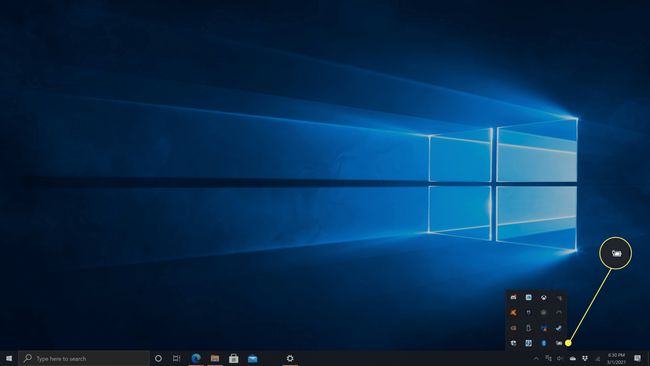
Kako prikazati in skriti ikone sistemske vrstice Windows 10
Windows 10 vam ponuja tudi meni za hitro skrivanje ali prikaz ikon v sistemski vrstici. Ta meni se uporablja za sistemske ikone, kot so ikone za glasnost in napajanje, poleg ikon, ki predstavljajo vaše aplikacije. Če tvoj ikona baterije manjka, na primer, ta metoda vam omogoča, da jo hitro dobite nazaj.
Ta postopek ne onemogoči ikon v sistemski vrstici. Ikone so bodisi nastavljene na Vklopljeno in se prikažejo v glavnem območju sistemske vrstice ali nastavite na Izklopljeno in se prikažejo v razširjeni sistemski vrstici. Če želite v celoti odstraniti ikone, preskočite na naslednji razdelek.
Tukaj je, kako izbrati, katere ikone se prikažejo v opravilni vrstici sistema Windows 10:
-
Odprite Nastavitve app.
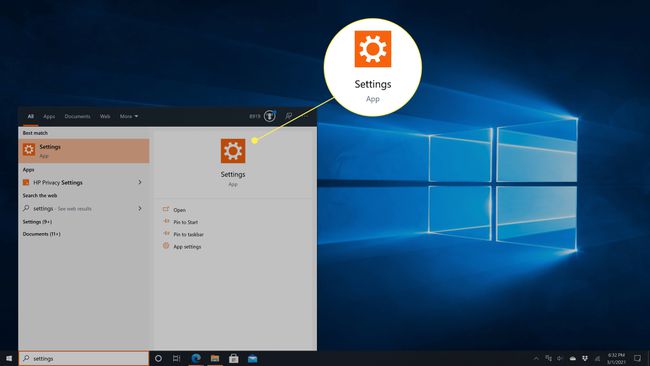
-
Kliknite Personalizacija.
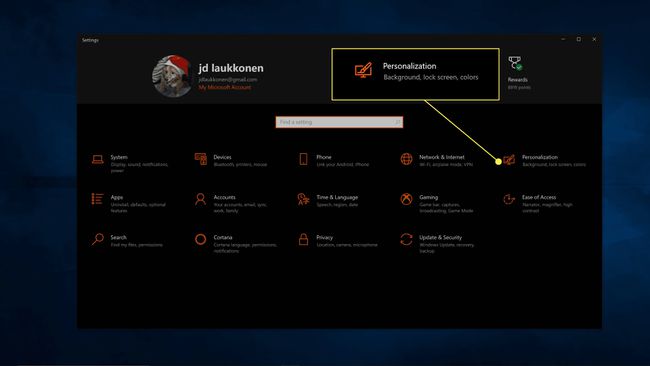
-
Kliknite Opravilna vrstica.
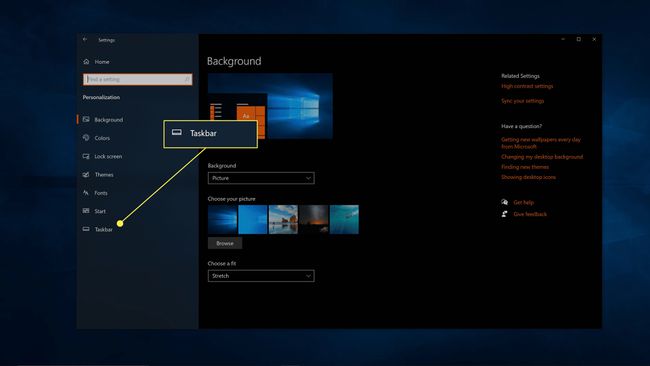
-
Kliknite Izberite, katere ikone se prikažejo v opravilni vrstici.
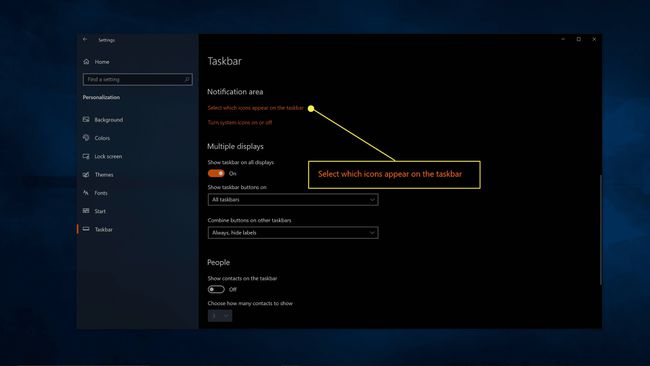
-
Kliknite preklopi na Vklopljeno za ikone, ki jih želite prikazati, in Izklopljeno za ikone, ki jih želite skriti.

Če vklopite Vedno prikaži vse ikone v območju za obvestila preklopite, ne boste imeli več skritega območja sistemske vrstice. Vsaka ikona bo ves čas vidna v sistemski vrstici.
Kako odstraniti ikone v sistemski vrstici
Če želite preprečiti, da bi se ikona sistemske vrstice sploh pojavila v glavnem ali razširjenem pladnju, lahko to tudi storite. Vendar je ta možnost omejena na sistemske ikone, kot sta glasnost in baterija. Ikon, ki predstavljajo vaše aplikacije, ni mogoče izklopiti na ta način, čeprav vam nekatere posamezne aplikacije ponujajo možnost, da preprečite, da bi se aplikacija pojavila v sistemski vrstici.
Tako vklopite in izklopite ikone sistemske vrstice Windows 10:
-
Odprite Nastavitve app.
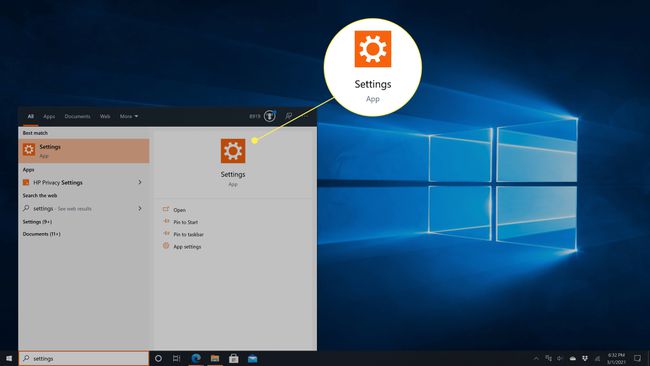
-
Kliknite Personalizacija.
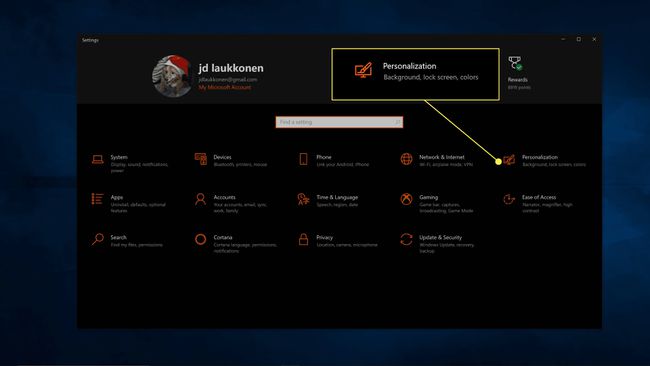
-
Kliknite Opravilna vrstica.
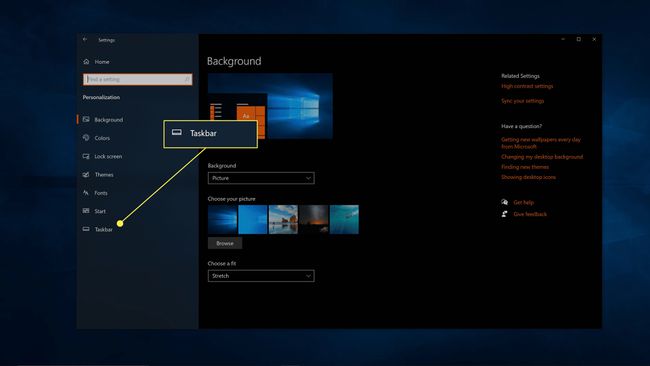
-
Kliknite Vklopite ali izklopite ikone sistemske vrstice.
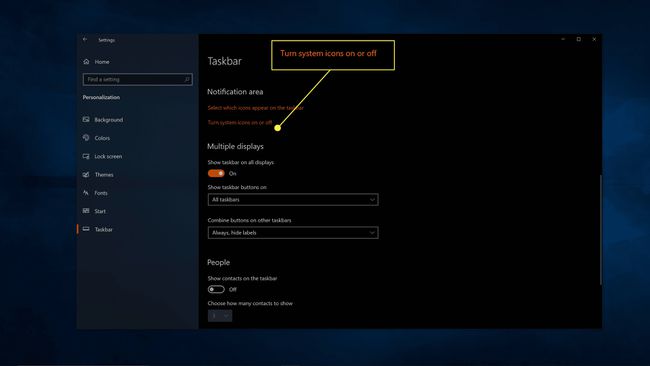
-
S klikom preklopite na Vklopljeno če želite, da se ikona prikaže v vaši sistemski vrstici oz Izklopljeno da preprečite prikaz ikone.